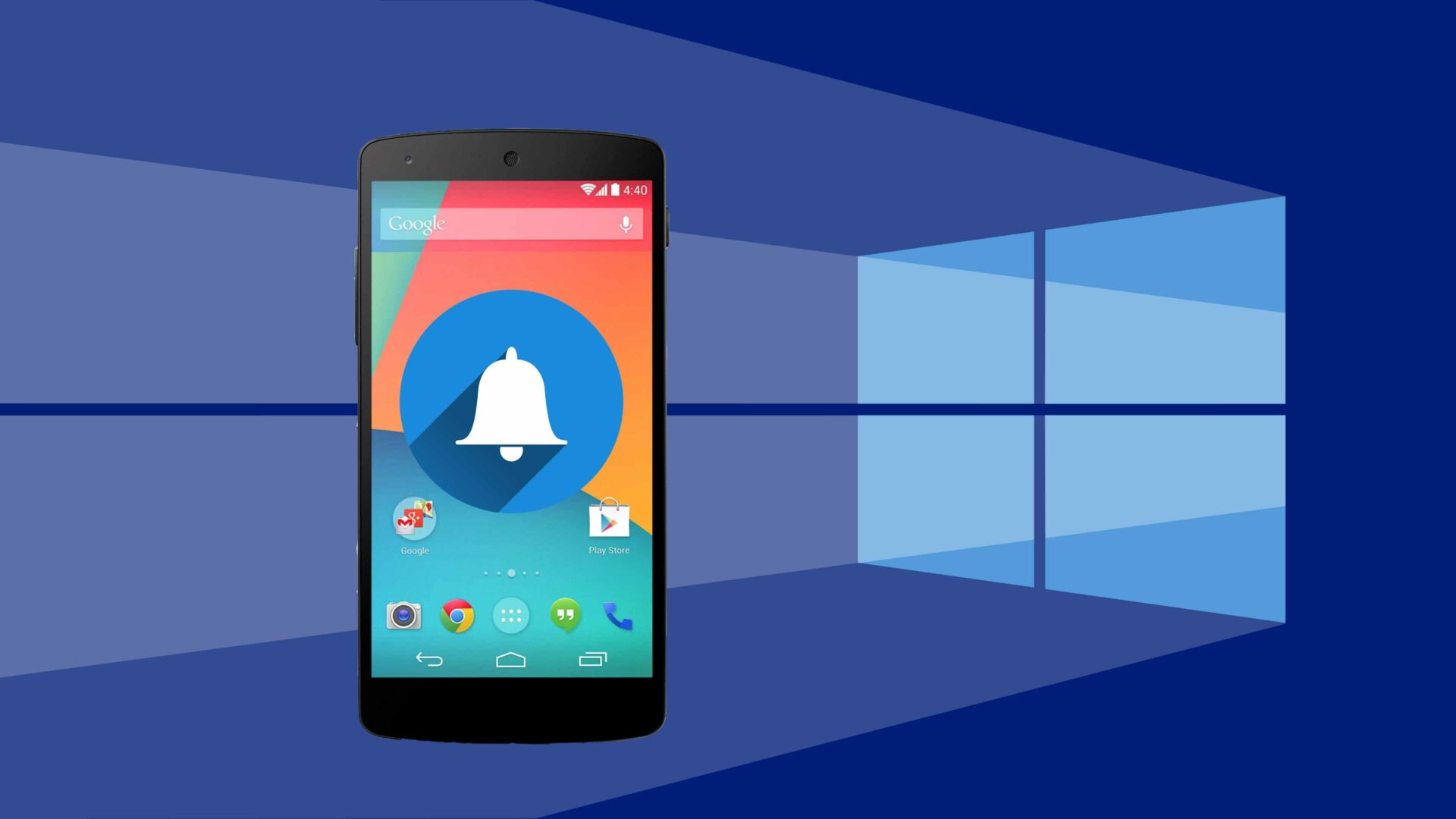Một trong những tính năng mới của Windows 10 Anniversary Update đó là bạn có thể đồng bộ hóa các thông báo điện thoại Android với máy tính của bạn một cách dễ dàng bằng Cortana.
Trong khi các ứng dụng có thể đồng bộ Android với Windows có sẵn như Pushbullet phải cài trên cả 2 hệ điều hành, thì giờ đây bạn không cần phải cài đặt bất kỳ phần mềm mới nào trên máy tính của bạn. Tất cả bạn cần là giọng nói kích hoạt trợ lý thông minh của Microsoft, Cortana.
Làm thế nào để cài đặt Cortana trên Android
Microsoft đã phát hành ứng dụng Cortana chính thức trên Play Store, nhưng bị hạn chế khu vực, chỉ có người dùng tại Mỹ mới có thể tải về.

Người dùng ngoài nước Mỹ sẽ cần phải tải về file APK Cortana. Bạn chỉ cần tải về, vào Cài Đặt->Bảo Mật kích hoạt Không rõ nguồn gốc để cài đặt.
Download: Cortana APK for Android from APK Mirror
Thiết lập Cortana trên Android
Khi đã tải về và cài đặt ứng dụng Cortana, bạn sẽ cần phải đăng nhập bằng tài khoản Microsoft tương tự mà bạn đang sử dụng trên Windows 10.
Lưu ý: đồng bộ hóa thông báo Android sẽ không làm việc mà không có một tài khoản Microsoft đang hoạt động trên Windows.
Sau khi đăng nhập, hãy tích vào Let Cortana respond to Hey Cortana commands. Bạn có thể sẽ không sử dụng nó, vì lệnh OK Google trên Android là tốt hơn rất nhiều. Nhưng nó không làm ảnh hưởng đến các tùy chọn khác.
Cortana bây giờ sẽ bắt đầu hoạt động. Nếu đang ở Mỹ, bạn sẽ thấy thông tin về sở thích của bạn, như tin tức, thời tiết, hoặc thông tin thể thao. Nếu bạn đang ở quốc gia khác, bạn sẽ nhận được một thông báo lỗi đơn giản như thế này:

Đừng lo lắng, điều này sẽ không làm ảnh hưởng đến việc đồng bộ các thông báo. Bấm vào biểu tượng ba dấu gạch ngang ở trên cùng bên trái màn hình. Chọn Sync Notifications, ở đây bạn có thể chọn những thông báo nào muốn đồng bộ hóa với máy tính Windows. Các tùy chọn mặc định là những thông báo cho các cuộc gọi nhỡ, tin nhắn văn bản, và cảnh báo pin yếu.

Tùy chọn cuối cùng, App Notifications Sync, cho phép bạn đồng bộ hóa các thông báo của bất kỳ ứng dụng nào. Bạn cần cấp quyền thông báo của Android cho Cortana.

Từ bây giờ thông báo của Android sẽ hiển thị trong Action Center của Windows 10.
Những thứ bạn có thể làm với thông báo trên Windows 10
- Thông báo của bạn được đồng bộ hóa, loại bỏ một thông báo trên Windows cũng loại bỏ nó trên Android.
- Bạn sẽ thấy những thông báo về các cuộc gọi nhỡ. Bạn cũng có thể trả lời các cuộc gọi với một tin nhắn văn bản thông qua Windows.

- Bạn sẽ nhìn thấy tin nhắn văn bản đến và có thể trả lời trực tiếp. Chức năng Trả lời nhanh này làm việc với hầu hết các ứng dụng nhắn tin phổ biến hoặc các ứng dụng email mà bạn đã đồng bộ hóa như: WhatsApp, Hangouts, Gmail…

- Nếu một ứng dụng được cập nhật liên tục và bạn thấy nó khó chịu, bạn có thể vô hiệu hóa các thông báo thông qua Windows. Nhấp vào biểu tượng bánh răng Settings và chọn Don’t show notifications for this mobile app.
Một số lỗi
Hãy nhớ rằng, Cortana cho Android vẫn còn trong phiên bản thử nghiệm (beta), vì vậy vẫn còn một số lỗi hoặc hoạt động không như mong đợi.
- Hành động ứng dụng rất hạn chế. Ví dụ, nếu muốn “Lưu trữ” một email từ Android của bạn, bạn không thể làm điều này trên Windows.
- Email thông báo rất vô dụng. Bạn không thấy nội dung văn bản, chỉ có người gửi và chủ đề. Thêm vào đó, bạn chỉ nhìn thấy tên người gửi, không có địa chỉ email mà họ gửi email cho bạn.
- Các bộ lọc thư rác không còn hoạt động sau khi bạn đồng bộ hóa.
- Tại thời điểm này, các ứng dụng có sẵn trên Windows 10 không đồng bộ hóa với các ứng dụng trên Android. Ví dụ, nếu bấm vào thông báo từ Gmail, nó sẽ không mở ứng dụng Windows Gmail của bạn. Hy vọng sẽ được thêm vào trong bản cập nhật trong tương lai.